- 在女人上面怎么成为真正的男人 1个简单易行的方法揭秘 男人必看! 帮助用户解决问题
- DVD刻录机怎么刻录光盘?2025最新保姆级教程(附常见问题解决) 刻录
- MP3转MIDI全攻略:轻松制作手机铃声的专业教程 视频转换器
- 视频字幕制作全攻略:从零开始制作SRT/ASS字幕文件 视频转换器
- 视频分辨率修改教程:一键提升画质,支持MP4/AVI/MKV等格式 用户咨询回复处理
- CDA转APE格式教程:无损提取CD音轨,保留原声音质 视频转换器
- 视频配乐全攻略:轻松掌握背景音乐添加技巧 视频转换器
- PDF转视频全攻略:轻松将文档转为动态演示 电脑应用
- 五一假期后轻松玩转视频:给视频添加GIF动态表情教程 电脑应用
- 光碟備份很簡單!2025年香港臺灣用戶最實用教學 光碟複製為光碟/ISO檔
- Leawo 藍光到 DVD 轉檔器能以超越同業 6 倍的速度,將藍光內容轉換為 DVD 光碟 光碟複製為光碟/ISO檔
动态水印的处理比较复杂。不过,不用担心,我们还是能够找到一些方法帮助你
狸窝 复制 收藏 保存到桌面 快速找教程方案 反馈需求 社会主义核心价值观 在线客服 马上注册 升级VIP
当我们观看视频时,经常可以看到各种各样的广告。这些广告的形式非常多样,有的只是简单的文字提示,有的是图标或Logo,甚至还有一些动态的效果。对于这些广告,我们通常会选择将其去除。对于静态的水印,处理起来相对简单,但是动态水印的处理就比较复杂了。不过,不用担心,我们还是能够找到一些方法来帮助大家解决这个问题。接下来,就让我们一起来学习一下吧。
视频水印去除工具下载地址:http://www.leawo.cn/ND_upload.php?do=info&id=3031
鉴于时间诚可贵,那马上开始我们的去除视频上移动的水印广告主题吧,将视频水印去除工具下载并按照提示安装好,便运行软件工具。先做些准备工作吧:点击新建项目 — 位置 — 有效预置 — PAL-DV 宽银幕48KHz”,还要记得命名字哦。然后就进入到了软件的主界面,那么二话不说就点击主菜单栏上面的文件,选择导入,将视频素材导入进来吧。
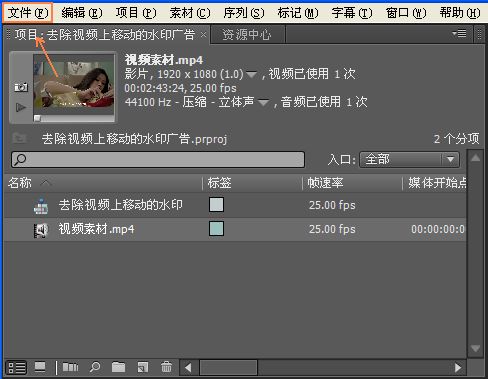
如此的快节奏,小伙伴们可还好呀,嘿嘿~~~~没事 ,跟着步骤走就可以了的。视频导入进来了,那么就用鼠标将视频拖拽添加到视频1轨道上吧,按下空格键在右上角的预览窗口即可预览视频了哦。再用鼠标将视频拖拽到视频2轨道上,至于为什么再次添加视频,这里就先卖个小关子啦,欲知详情,且往下看吧,(*^__^*)
嘻嘻……
,跟着步骤走就可以了的。视频导入进来了,那么就用鼠标将视频拖拽添加到视频1轨道上吧,按下空格键在右上角的预览窗口即可预览视频了哦。再用鼠标将视频拖拽到视频2轨道上,至于为什么再次添加视频,这里就先卖个小关子啦,欲知详情,且往下看吧,(*^__^*)
嘻嘻……

接下来就是重点啦,我就暂且将人物的动态人脸来当做动态水印广告把,操作的方法也是一样的。好啦,那么先给视频2轨道上的视频文件添加一个裁剪的特效,把移动的人脸裁剪出来,就是移动的水印广告啦。点击左下角的视频特效打开下拉菜单,里面有很多的特效,再点击变换文件夹,找到裁剪特效,在最后一个。用鼠标将裁剪的忒小拖拽添加到视频2轨道上的视频吧。
添加了裁剪特效之后,顺便把视频1轨道前面的眼睛按钮点掉,这个是切换轨道输出按钮 啦,点掉它就是要把视频1轨道上的视频隐藏起来。话说回来,刚才跟大家卖的小关子,现在已经知道前因后果了吧。
啦,点掉它就是要把视频1轨道上的视频隐藏起来。话说回来,刚才跟大家卖的小关子,现在已经知道前因后果了吧。

然后选中视频2上面的视频,看到上面的特效控制台,就会看到刚才添加的裁剪特效了,点击它打开下拉菜单,这里需要调节相关参数,只要调节上面的四个参数就可以了,将人脸给裁剪出来,就像我这样操作,如下图所示:

人脸裁剪出来之后,就给人脸做个关键帧动画吧,之前也跟大家讲过了很多关于关键帧的小知识了,所以在这里就不必多言了。将裁剪的左侧、顶部、右侧、底部这四个参数前面的一个类似圆圈的切换动画按钮点击激活关键帧动画。然后通过浏览视频来制作关键帧,要想更精确的话,点击预览窗口下面的“步进”按钮预览吧,每点一下就是一帧,能以精确到帧了。
预览视频的时候发现了人脸有变化,那么就停止,对那四个参数进行调整,始终保证裁剪的是人脸就可以啦,我们制作的这个关键帧动画就是要让裁剪的部分跟着人脸来运动啦。这样讲,大家明白了吧?!

当制作好了这个关键帧动画后预览一下,你会发现这个裁剪的部分会随着人脸的移动而移动了,操作起来着实是有些许的麻烦,但是只要大家有耐心还是可以搞掂的,功夫不负有心人嘛。不过先别高兴得太早,还有一步是很重要的呢,那就是将裁剪出来的人脸即是水印广告模糊掉啦。只要添加模糊效果就可以啦。
那么同样的,这个模糊效果也是在左下角的视频特效处啦。在里面找到模糊与锐化点击打开,找到最后一个高斯模糊特效,把它添加到视频2轨道的视频上吧。

在特效控制台上将高斯模糊的参数打开,把模糊度的参数设置为90左右吧,其实这个参数值也不是定数啦,要看情况而定,你自己看着办,只要合适就可以了,还可以和视频1轨道上面的视频来进行一个对比,参数不合适的话可以再改,改到你满意为止。
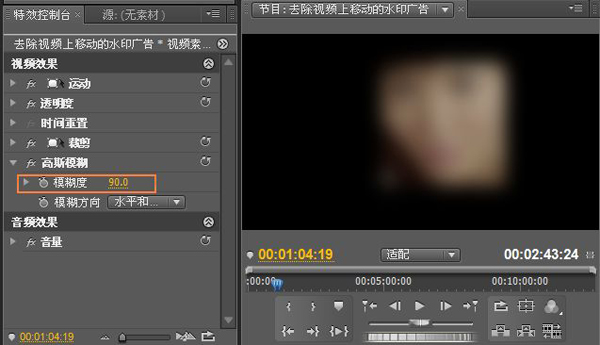
好啦,把视频1轨道前面的眼睛点击打开吧,看看效果咋样,哎哟,效果还是不错滴哦 ,人脸就变得模糊啦,而且模糊的效果还蛮理想的。话句话说,这样就可以将视频上面那些讨厌的移动水印广告给去除掉啦,嘿嘿~~~
,人脸就变得模糊啦,而且模糊的效果还蛮理想的。话句话说,这样就可以将视频上面那些讨厌的移动水印广告给去除掉啦,嘿嘿~~~

既然到了这一步啦,那么就说明到尾声了,啥也不多说,有图有真相!输出视频吧,选择文件 — 导出 —
媒体,弹出一个窗口,选择输出的视频格式,一般默认的就是avi文件了,当然你可以选择为其他的格式,如avi,还有将导出视频和导出音频的选项都勾选上。其他的就保持默认吧,点击确定进入下一步,点击渲染队列按钮即可开始渲染输出啦。
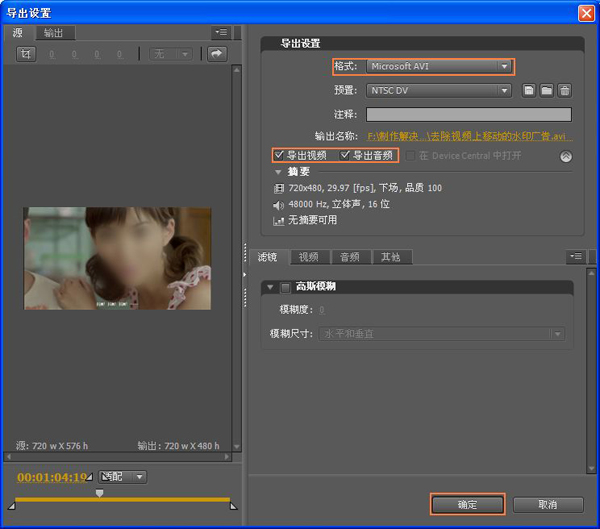
话说,周五又来临了,感觉时间过得真快。一想到即将到来的元旦小长假,心情瞬间变得舒畅起来。不过,元旦小长假后的补班真的挺让人苦不堪言的,不知道大家是不是也有同感呢?如果有的话,请在评论区吱一声吧。
好了,不多说了,视频已经渲染输出完毕了,大家赶紧去看看自己的成果吧。如果不熟练的话,记得多看几遍,多练几遍就好了。
